Cómo completar el formulario de información de la app en la App Store
Actualizado el 4. octubre 2025 por Jan Bunk

Selecciona tu aplicación.
Haz clic en "Información de la app" en el menú de la izquierda.
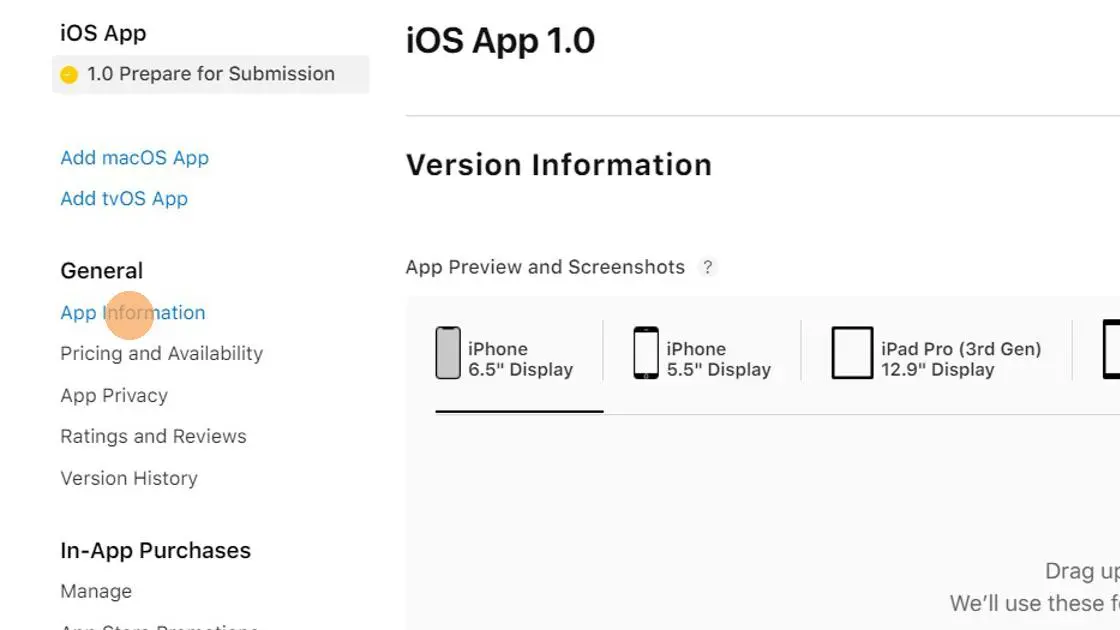
Si quieres, puedes ingresar un subtítulo que resuma lo que hace tu app. Se mostrará debajo del nombre de tu app en la App Store.
Selecciona una categoría principal que se adapte mejor a tu app. Opcionalmente puedes ingresar una categoría secundaria si encuentras otra que sea adecuada.
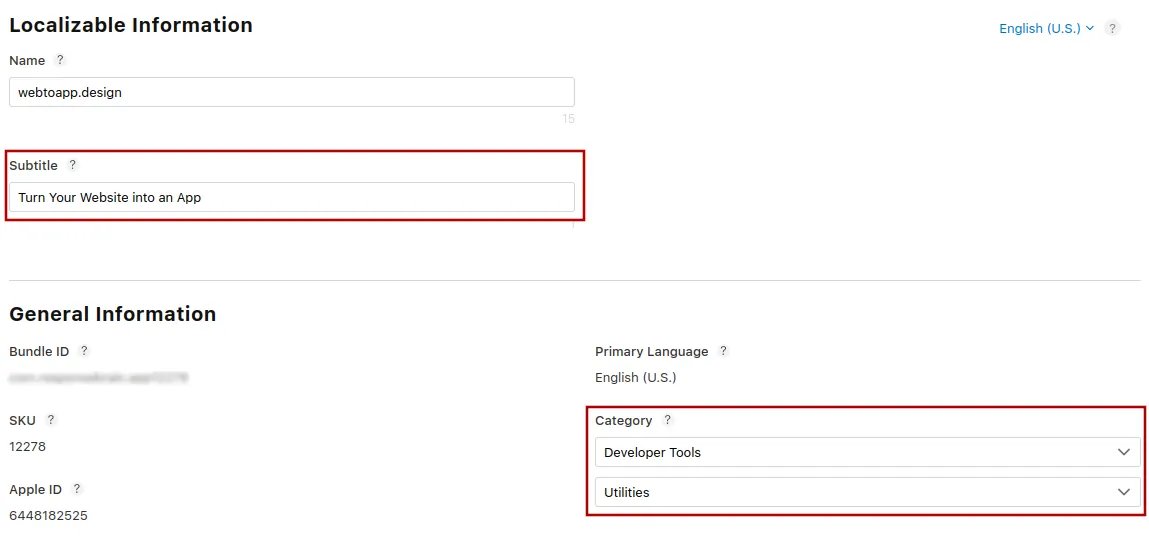
Luego, haz clic en "Configurar información de derechos de contenido".
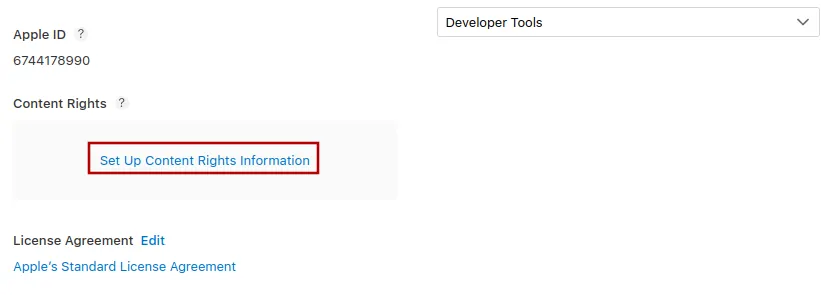
La mayoría de las apps pueden seleccionar "No, no contiene, muestra ni accede a contenido de terceros". Si tu app, por ejemplo, es un servicio de streaming (como Netflix) que muestra películas licenciadas, entonces puedes seleccionar "Sí, contiene, muestra o accede a contenido de terceros y tengo los derechos necesarios". Después, haz clic en "Listo".
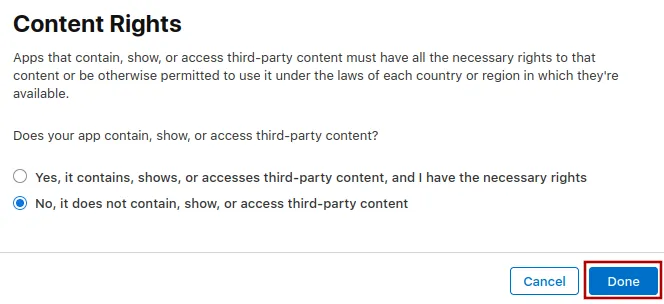
Un poco más abajo en la página, haz clic en "Set Up Age Ratings".
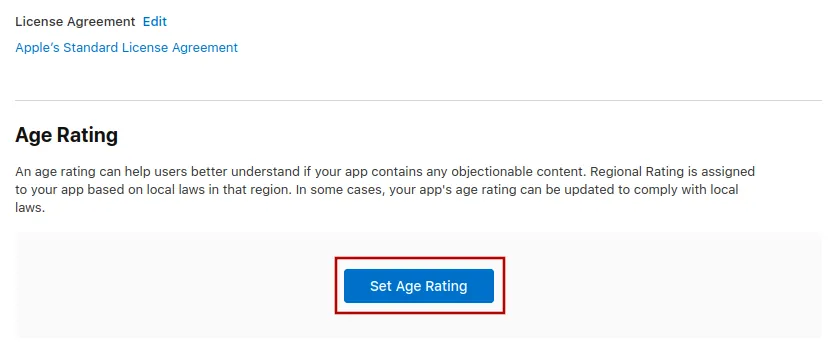
En el diálogo que se abre, describe con precisión si tu app contiene algún contenido relevante para la clasificación por edades. La mayoría de las apps pueden seleccionar "No" en todas las preguntas. Esto incluye "Unrestricted Web Access" porque tu app principalmente muestra tu sitio web.
Una vez que hayas hecho tus selecciones, haz clic en el botón "Next" en la parte inferior derecha.
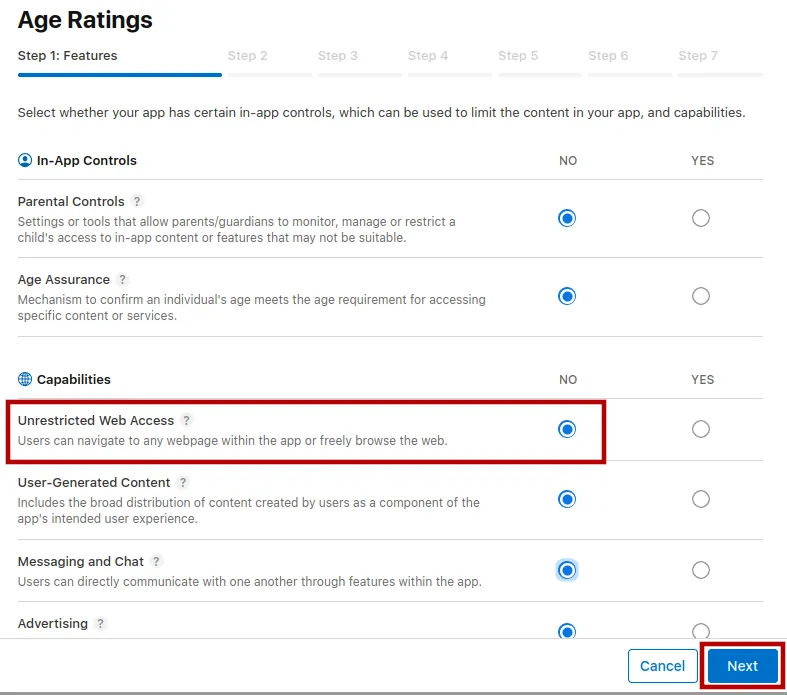
Si no estás seguro de qué responder en una pregunta específica, puedes hacer clic en el signo de interrogación para obtener más información.
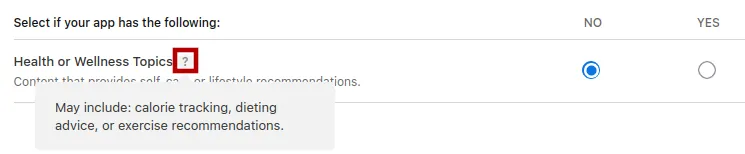
En el último paso, selecciona "Not applicable" o "Override to Higher Age Rating", lo que prefieras.
No selecciones "Hecha para niños". Los niños y adolescentes podrán descargar tu app de todas formas siempre que tengan la edad mínima.
Por qué no deberías marcar tu aplicación como hecha para niños
La única ventaja del programa "Hecho para niños" es que tu aplicación aparece en esa categoría. Sin embargo, tienes que cumplir unas pautas muy estrictas:
- Tu aplicación/sitio web no puede mostrar publicidad.
- Tu app no puede utilizar ninguna analítica. A veces Apple incluso identifica erróneamente nuestras funciones de informe de errores (para que podamos solucionar los problemas de la app) como analíticas.
- Tu aplicación/sitio web no puede contener enlaces a sitios web externos (como redes sociales o cualquier otro contenido que no controles completamente).
- Tu aplicación/sitio web no puede mostrar ningún aviso de compra a los niños, así que tienes que añadir barreras parentales.
- Tu aplicación no puede pedir permisos (como notificaciones push) a los niños.
- Nunca más podrás eliminar tu aplicación de la categoría infantil, tendrás que seguir estas pautas para siempre.
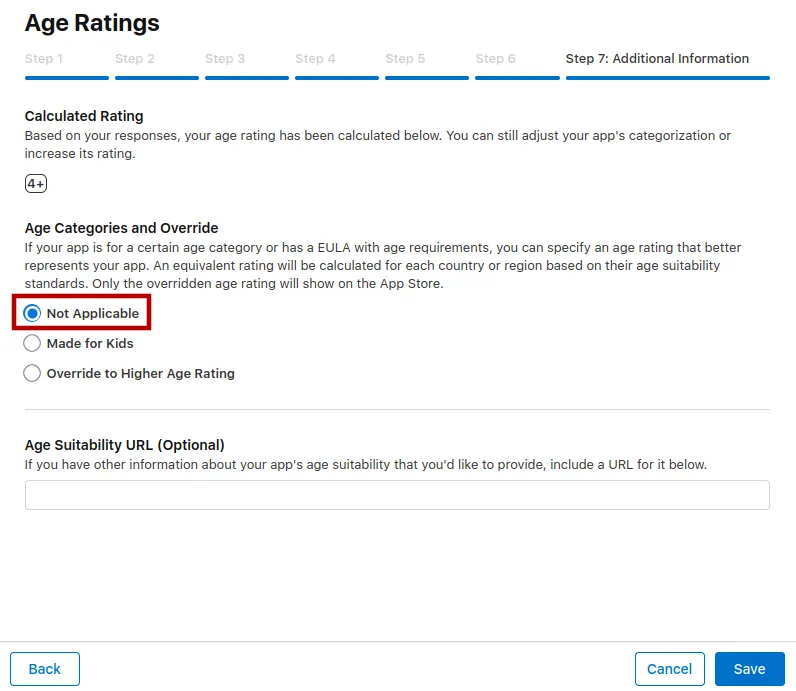
Haz clic en "Listo" para cerrar el diálogo.
Ahora puedes hacer clic en el botón "Guardar" (Save) de la parte superior derecha.
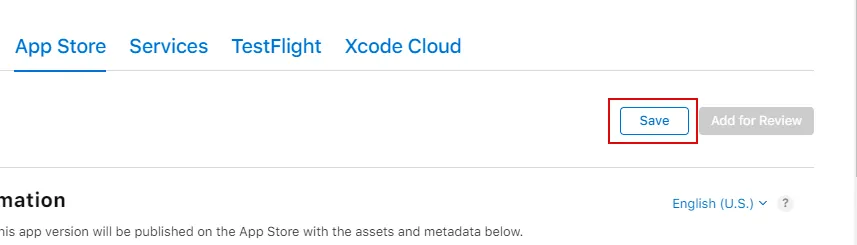
Artículos relacionados

Cómo configurar el precio y la disponibilidad de tu app
En este artículo te explicamos cómo establecer el precio de tu app en la App Store y decidir en qué países estará disponible.

Probar tu app con un entorno de staging
Aquí te mostramos cómo usar el entorno de pruebas de tu web dentro de tu app para probar de forma segura los próximos cambios o funciones específicas de la app. Hay métodos rápidos y opciones avanzadas como apps de pruebas separadas.

Envía automáticamente notificaciones push a usuarios inactivos
Este artículo explica cómo funciona la función de notificaciones de inactividad y cuáles son los ajustes óptimos para ella.

Jan Bunk
Con formación en informática, Jan fundó webtoapp.design y desarrolló el software base para convertir sitios web en apps. Con la experiencia y el feedback reunidos de cientos de apps publicadas, se esfuerza en escribir guías fáciles de seguir que te ayuden con todo lo relacionado a la creación, publicación y mantenimiento de apps.